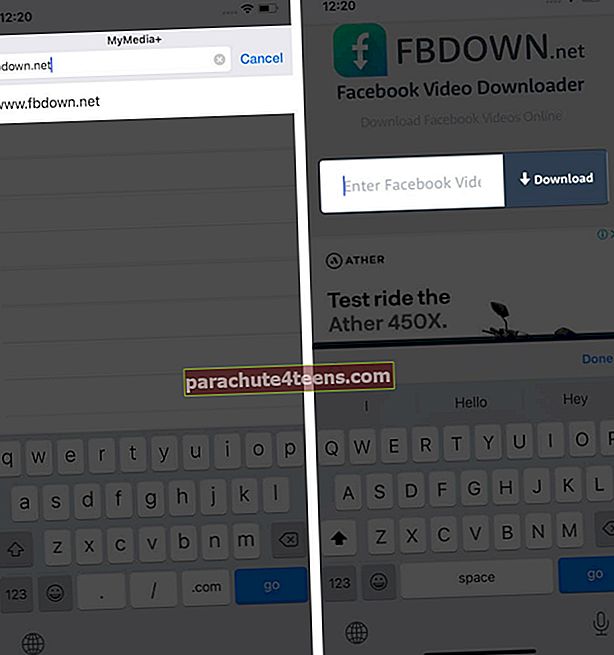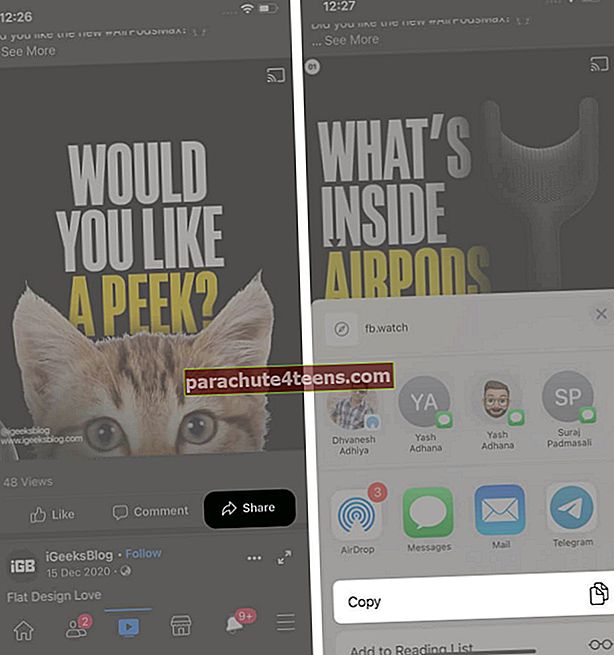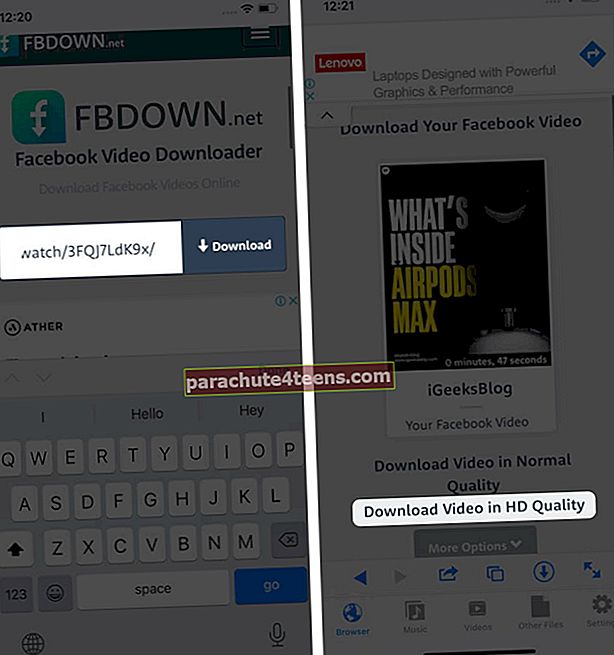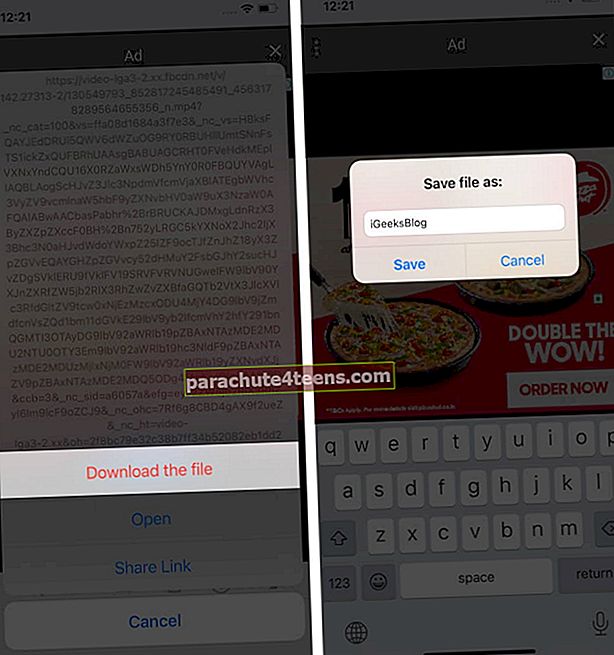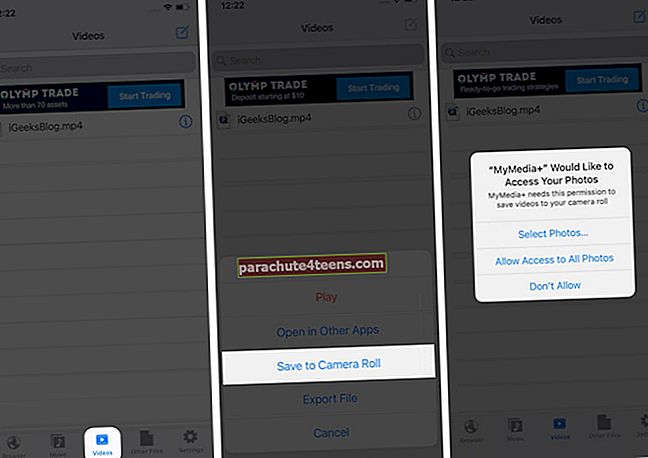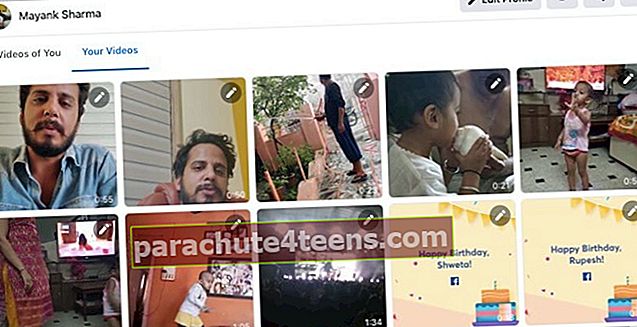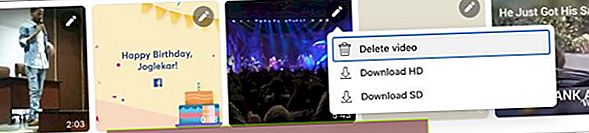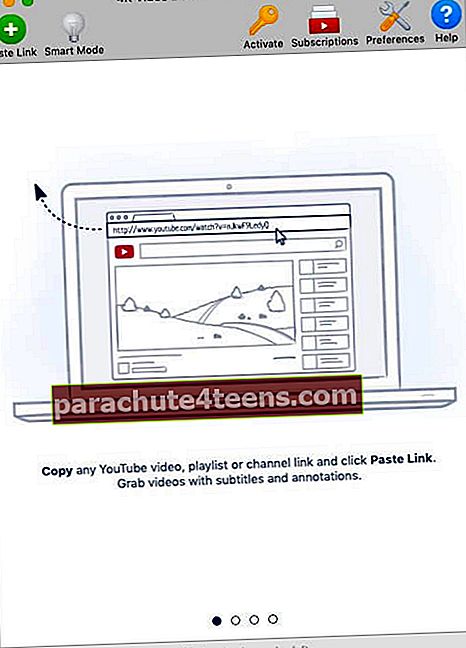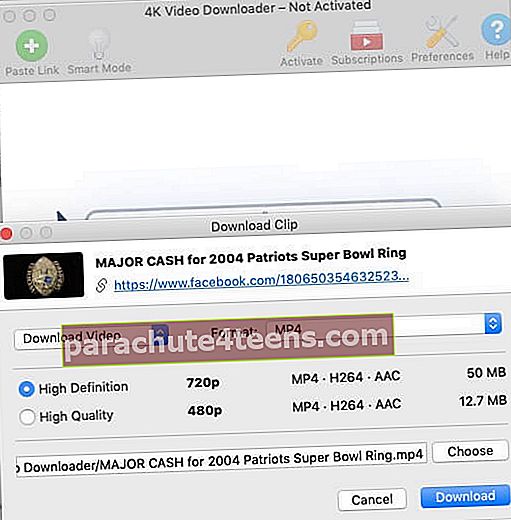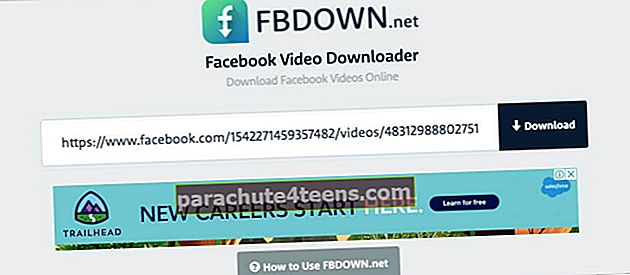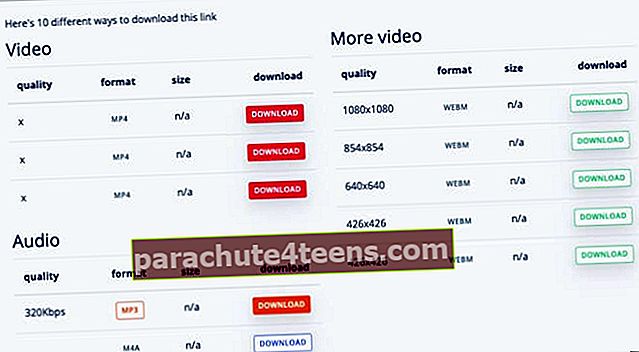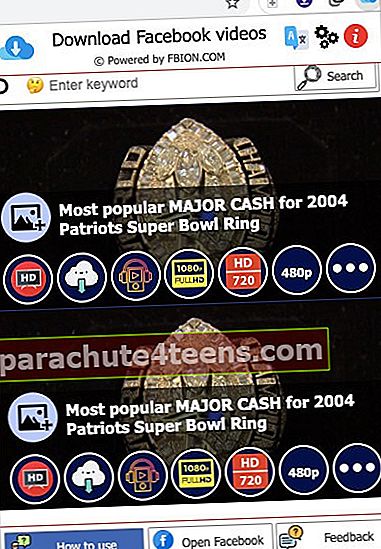Ar galite atsisiųsti „Facebook“ vaizdo įrašus į savo „iPhone“? Aš daug kartų susidūriau su šiuo klausimu iš skirtingų vartotojų. Pagaliau nusprendžiau rekomenduoti sprendimus ir visiems laikams išspręsti užklausą. Truputinė paieška ir bandymų bei klaidų modus operandi man padėjo pasirinkti kelis paprasčiausius būdus, kaip atsisiųsti „Facebook“ vaizdo įrašus į „iPhone“ fotoaparato ritinį ir „Mac“. Pažiūrėkime.
- Kaip atsisiųsti „Facebook“ vaizdo įrašus į „iPhone“ fotoaparato ritinį
- Kaip atsisiųsti „Facebook“ vaizdo įrašus į „Mac“
- Tiesiogiai iš „Facebook.com“
- Naudojant „4K Downloader“ programą
- Naršyklės naudojimas (tokios svetainės kaip „keepvid“)
- Naudojamas naršyklės plėtinys
Kaip atsisiųsti „Facebook“ vaizdo įrašus į „iPhone“ fotoaparato ritinį
- parsisiųsti „MyMedia +“ programą iš „App Store“. Pirmą kartą atidarę programą ji paprašys jūsų leidimo siųsti pranešimus. Galite leisti arba paneigti
- Viršuje esančioje adreso juostoje eikite į www.fbdown.net.
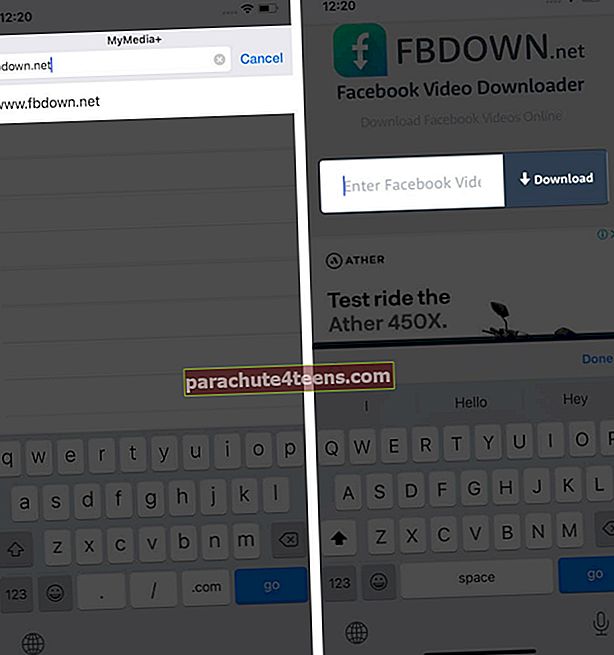
- Dabar atidarykite „Facebook“ programą ir pasirinkite norimą atsisiųsti vaizdo įrašą nukopijuokite jo nuorodą.
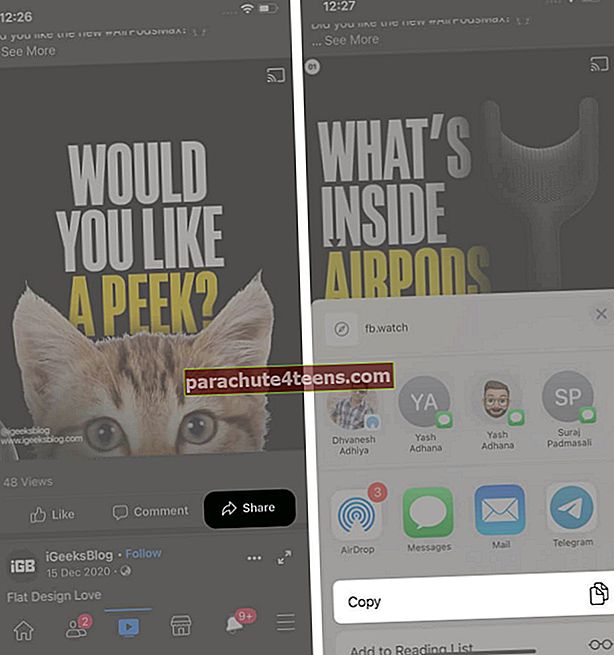
- Grįžkite į „MyMedia +“ programą. Dabar įklijuokite nuorodą juostoje pateikiama žemyn esančioje svetainėje ir palieskite Atsisiųsti. Kitame lange pasirinkite failo tipas SD / HD pagal jūsų norą.
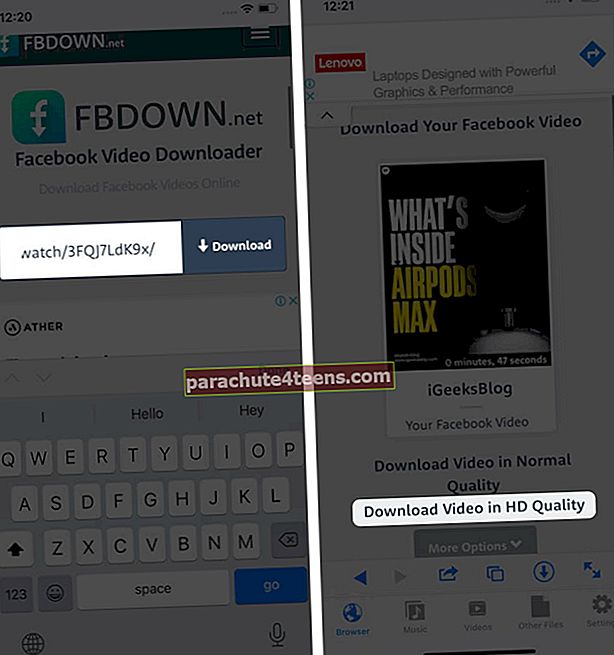
- Tada turėsite iššokantį langą su trys variantai. Palieskite Atsisiųskite failą ir paprašę įveskite failo pavadinimą.
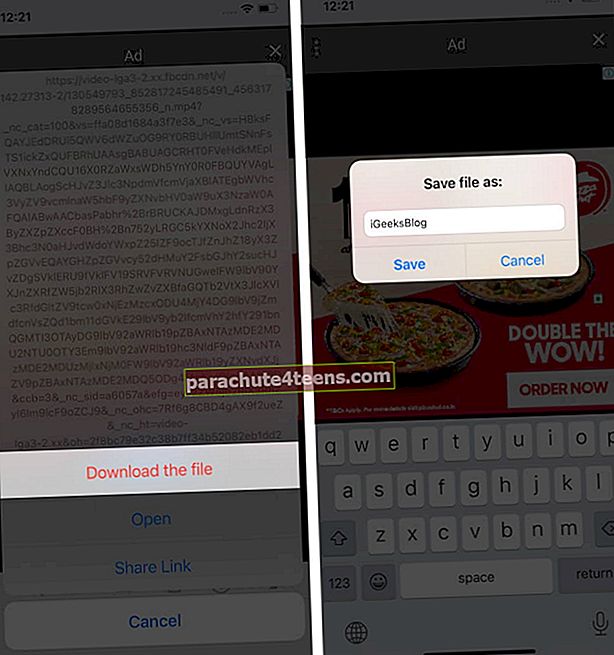
- Programoje palieskite Vaizdo įrašai esančią apatinėje meniu juostoje, kad rastumėte atsisiųstą vaizdo įrašą. Ilgai jį paspauskite ir palieskite Išsaugoti „Camera Roll“.
- Leisti, kai būsite paraginti pasiekti jūsų nuotraukas. Jums bus pranešta apie tą patį.
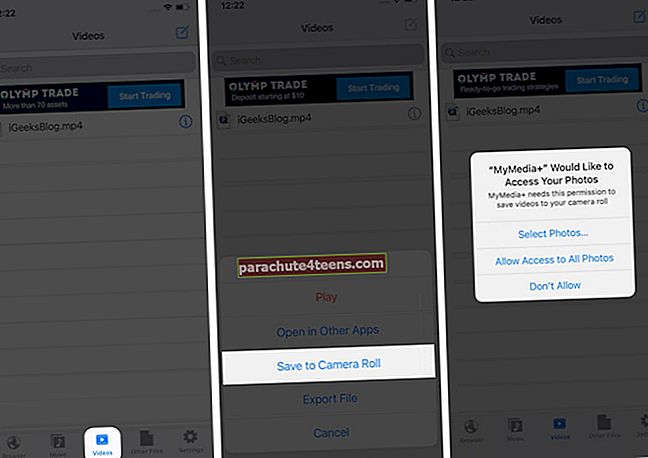
Kaip atsisiųsti „Facebook“ vaizdo įrašus į „Mac“
1. Tiesiogiai iš „Facebook.com“
Pastaba: Šis metodas leidžia atsisiųsti tik vaizdo įrašus, kuriuos paskelbėte savo laiko juostoje.
- Apsilankykite savo laiko juostoje Facebook.com/username ir spustelėkite skirtuką Vaizdo įrašai.
- Dabar pasirinkite norimus atsisiųsti vaizdo įrašus. Tai suteiks jums bendrinamų vaizdo įrašų sąrašą jūsų laiko juosta.
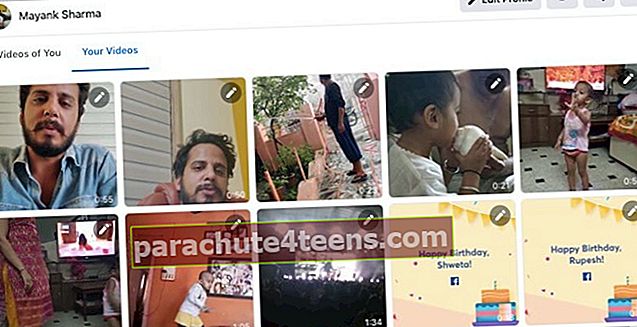
- Spustelėkite redagavimo piktogramą norimo vaizdo įrašo viršuje. Ir pasirinkite atsisiuntimo tipas HD / SD.
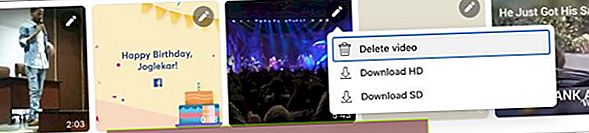
- Kitame lange dešiniuoju pelės mygtuku spustelėkite ir pasirinkite Išsaugoti vaizdo įrašą kaip.

- Nurodykite norimą vardą ir atsisiuntimo vietą ir spustelėkite Sutaupyti iššokančiame lange.
2. Naudodamiesi „4K Video Downloader“ programa
- Atsisiųskite ir Diegti „4K Video Downloader“ jūsų „Mac“.
- Atidaryk „Facebook“ vaizdo įrašas norite atsisiųsti ir nukopijuokite URL.
- Atidarykite „4K Downloader“ programą ir įklijuokite nuorodą spustelėdami ‘+’ mygtuką viršutiniame kairiajame kampe.
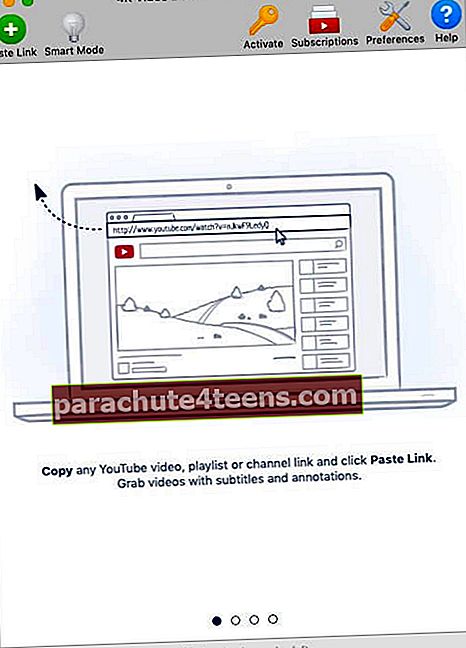
- Pasirinkite failo kokybė SD arba HD ir spustelėkite parsisiųsti.
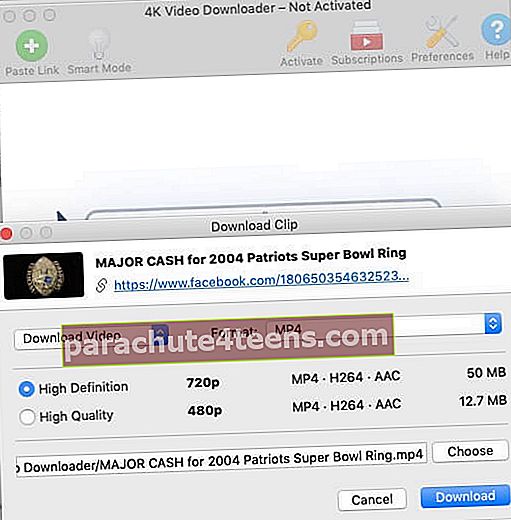
- Atsisiuntę vaizdo įrašą galite pasiekti naudodami atsisiuntimų aplankas.
3. Naršyklės naudojimas (tokios svetainės kaip keepvid)
Tarp geriausių paslaugų, kurias norėčiau paminėti, yra „fbdown“, „keepvid“ ir kt. Čia mes imsimės „Keepvid“ pavyzdžio. Pradėkime.
- Naršyklėje eikite į „KEEPVid“.
- Atidarykite „Facebook“, tada - vaizdo įrašą norite atsisiųsti. Nukopijuokite jo URL.
- Dabar įklijuoti URL nurodytoje vietoje keepvid portalą ir spustelėkite parsisiųsti.
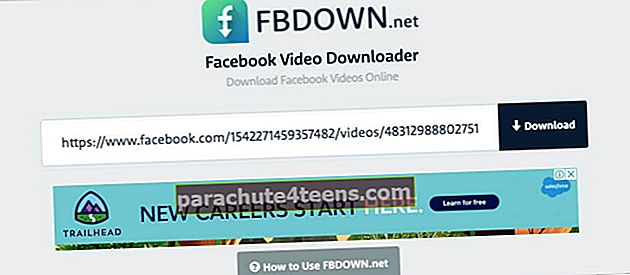
- Kitame ekrane gausite daugybę atsisiuntimo parinktys. Spustelėkite norimą vaizdo įrašų kategorijoje. (galite atsisiųsti tik garsą)
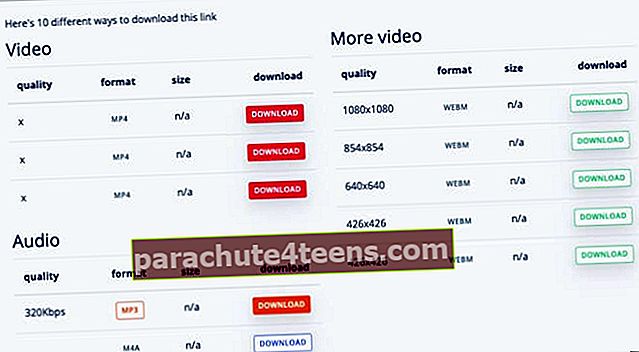
- Kai vaizdo įrašas bus atidarytas naujame skirtuke, dešiniuoju pelės mygtuku spustelėkite ir pasirinkiteIšsaugoti vaizdo įrašą kaip.’
- Pakeiskite failo pavadinimą pagal savo norus, pasirinkite atsisiuntimo vietą ir spustelėkite Sutaupyti iššokančiame lange.
4. Naršyklės plėtinio naudojimas
- Prie „Chrome“ naršyklės pridėkite plėtinį „Atsisiųsti„ Facebook “vaizdo įrašus“. Patvirtinti kai paklausė.

- Dabar eik į Facebook.com ir atidarykite vaizdo įrašą norite atsisiųsti.
- Spustelėkite plėtinio piktograma viršutiniame dešiniajame kampe ir pasirinkite Failo tipas norite atsisiųsti.
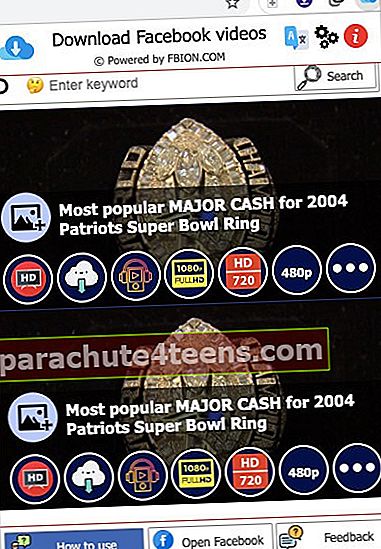
Pasiruošę atsisiųsti „Facebook“ vaizdo įrašus į „iPhone“, „iPad“ ir „Mac“?
Niekada nežinojau, kad yra tiek daug būdų, kaip atsisiųsti „Facebook“ vaizdo įrašus ir juos išsaugoti mūsų įrenginiuose. Tačiau panaudojus visa tai, „Mac“ plėtinys ir naršyklės bei dokumentų tvarkyklės programa buvo naudingiausia ir patogiausia naudoti.
Ar bandėte atsisiųsti „Facebook“ vaizdo įrašus? Kokia tavo pirmenybė?
Skaityti daugiau:
- Kaip naudotis „Facebook Messenger“ kambariais „iPhone“
- Kaip įjungti „Facebook“ tamsųjį režimą darbalaukyje
- Kaip atsijungti „Facebook Messenger“ „iPhone“
- Veiksmai norint pamatyti, kas peržiūrėjo mano „Facebook“ profilį